L’imprimante imprime deux pages au lieu d’une sur un ordinateur Windows
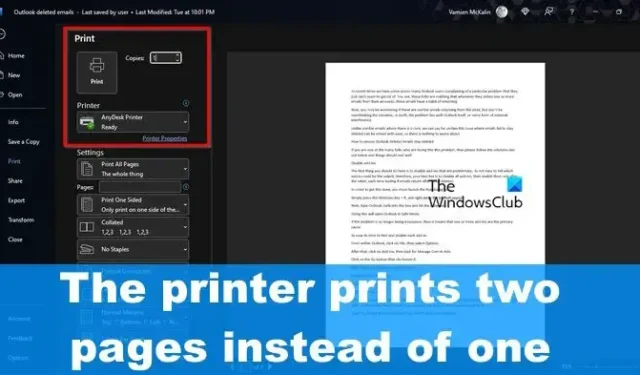
Si votre imprimante imprime deux pages au lieu d’une , il s’agit d’un problème étrange car la plupart des utilisateurs d’imprimantes sous Windows 11/10 n’ont jamais eu à faire face à une situation comme celle-ci. Nous soupçonnons que ce problème peut être attribué aux paramètres de l’imprimante plutôt qu’à toute autre chose.
Empêcher l’imprimante d’imprimer plusieurs copies d’un document
Empêcher une imprimante d’imprimer deux copies d’un document au lieu d’une n’est pas difficile, alors suivez les méthodes ici pour régler les choses :
- Vérifier les paramètres de l’imprimante
- Désactiver la prise en charge bidirectionnelle
- Installer les derniers pilotes d’imprimante
- Exécutez l’outil de dépannage de l’imprimante
- Modifier le nombre de copies du document dans Word
- Réinstaller l’imprimante
1] Vérifiez les paramètres de l’imprimante
Il y a de fortes chances que le problème provienne des paramètres de votre imprimante. Peut-être qu’il est configuré pour imprimer deux copies d’un document, il suffit donc de rétablir les paramètres normaux.
- Appuyez sur la touche Windows + I pour ouvrir l’ application Paramètres .
- À partir de là, accédez à Bluetooth et périphériques > Imprimantes et scanners .
- Sélectionnez l’imprimante dans la liste des options disponibles.
- Ensuite, vous devez cliquer sur Plus de paramètres d’appareils et d’imprimantes.
- Double-cliquez sur votre imprimante à partir de la fenêtre nouvellement chargée.
- Dans la fenêtre de l’imprimante, cliquez sur Imprimante , puis sélectionnez Préférences d’impression .
- Enfin, vous devez cliquer sur le bouton Avancé dans le coin inférieur droit de la fenêtre.
- Accédez à la zone Nombre de copies et vérifiez si la case contient un nombre supérieur à 1.
- Si le nombre est plus élevé, veuillez le modifier pour vous assurer que l’imprimante n’imprime qu’une seule copie à l’avenir.
2] Désactiver le support bidirectionnel
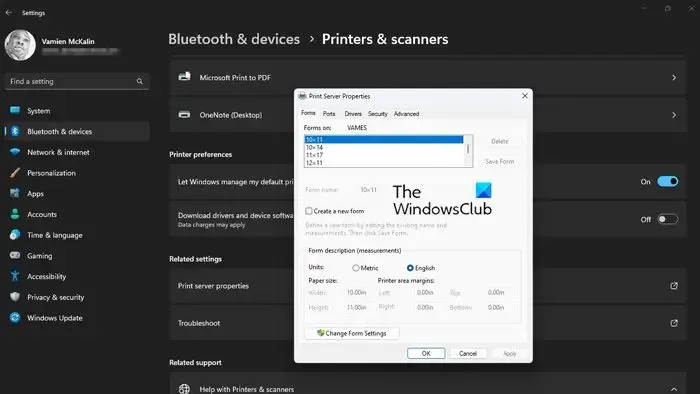
Si ce qui précède échoue, la solution suivante, si vous possédez une imprimante HP, consiste à désactiver la prise en charge bidirectionnelle. Nous ne savons pas si cette fonctionnalité est disponible sur d’autres marques d’imprimantes, nous n’en parlerons donc pas.
- Tout d’abord, vous devez ouvrir l’ application Paramètres en appuyant sur la touche Windows + I .
- Une fois cela fait, cliquez sur Bluetooth et appareils , puis choisissez Imprimantes et scanners .
- Choisissez la bonne imprimante dans la liste, puis ne perdez pas de temps en cliquant sur Propriétés de l’imprimante .
- Cliquez sur le bouton qui lit, Propriétés de l’imprimante .
- Cliquez sur l’onglet Port et à partir de là, décochez la case en regard de Activer le support bidirectionnel .
- Appuyez sur le bouton Appliquer pour lancer les modifications.
3] Installez les derniers pilotes d’imprimante
- Selon la situation, le problème ici peut avoir beaucoup à voir avec les pilotes d’imprimante. La meilleure option consiste à mettre à jour les pilotes d’imprimante vers les dernières versions pour résoudre le problème d’impression.
4] Exécutez l’outil de dépannage de l’imprimante
L’exécution de l’outil de dépannage de l’imprimante est l’un des meilleurs moyens de résoudre la plupart des problèmes liés à votre imprimante.
5] Modifier le nombre de copies du document dans Word
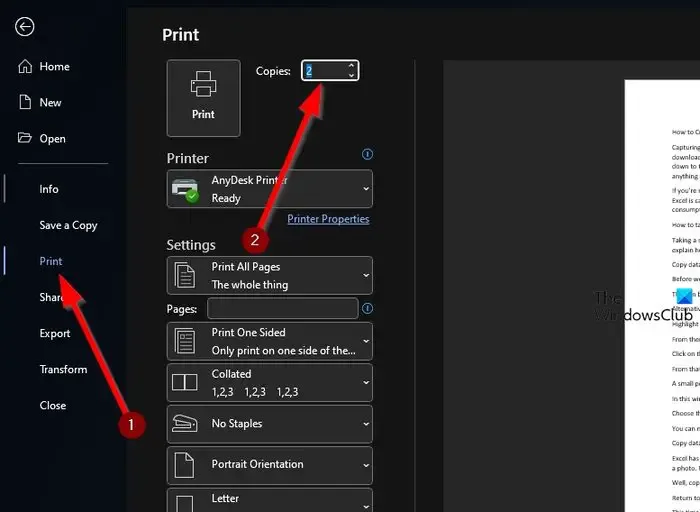
Les personnes qui impriment des documents directement à partir de Microsoft Word pourraient commettre l’erreur d’augmenter le nombre de copies à 2. Alors, expliquons comment changer cela de manière simple.
- Ouvrez le document Microsoft Word que vous souhaitez imprimer.
- Dans le document, cliquez sur Fichier , puis sélectionnez Imprimer .
- Recherchez la section Copies et assurez-vous que le nombre est ajusté à 1.
- Une fois le bon numéro défini, cliquez sur l’ icône Imprimer pour terminer votre tâche d’impression.
6] Réinstallez l’imprimante
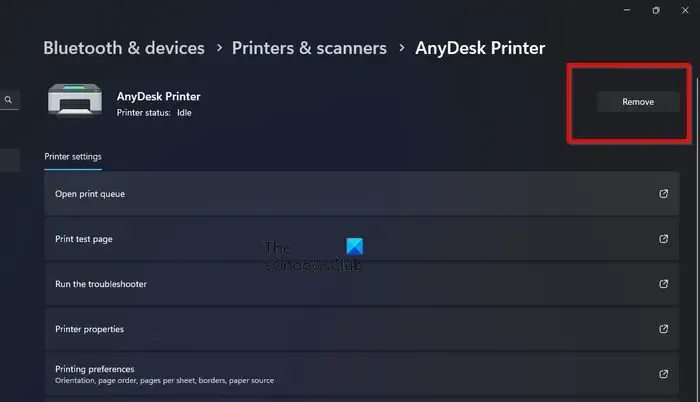
Dans de nombreux cas, une simple réinstallation de l’imprimante est suffisante pour résoudre la plupart des problèmes, et cela vaut pour l’imprimante qui imprime plus d’une seule copie d’un document.
- Commencez par revenir à l’ application Paramètres et à la liste des imprimantes.
- Sélectionnez l’imprimante préférée, puis cliquez sur le bouton Supprimer dans la section supérieure droite.
- Redémarrez votre ordinateur Windows rapidement.
Enfin, suivez les étapes pour télécharger et installer vos pilotes d’imprimante. Cela devrait restaurer toutes les imprimantes précédemment désinstallées du système.
Allez-y et vérifiez si votre imprimante imprime toujours 2 pages ou plus au lieu d’une seule page, comme demandé.
Pourquoi mon imprimante imprime-t-elle en double ?
Une imprimante à double impression peut être ennuyeuse, mais la cause n’est généralement pas majeure. Par exemple, le problème peut être dû à un réservoir d’encre mal installé, à une tête d’impression mal alignée et à une bande d’encodage sale.
Pourquoi mon imprimante imprime-t-elle deux pages sur une seule ?
Une imprimante ne doit pas imprimer deux pages de données sur une seule feuille de papier, donc si cela vous arrive, veuillez vérifier si les bacs sont surchargés. Si ce n’est pas le cas, le papier est peut-être gondolé ou le format d’impression du papier n’est pas correctement chargé dans le bac. De plus, les guides papier sont susceptibles d’être serrés contre la pile de papier.


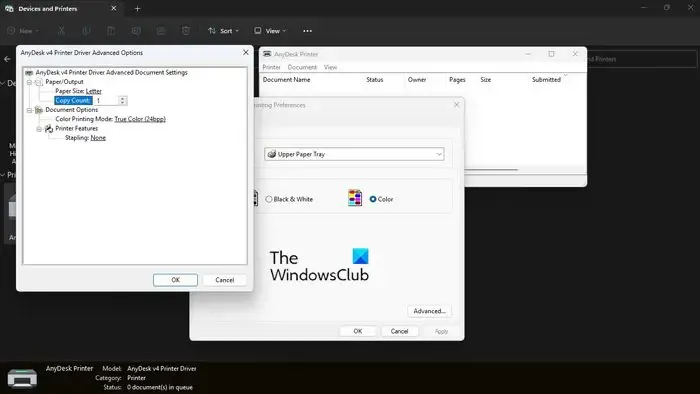

Laisser un commentaire